4 soluções eficazes para resolver o problema do Google Chrome - não consigo fazer download de arquivos
Resumo: O artigo de hoje mostrará todas as melhores soluções para resolver o problema do Google Chrome não pode baixar arquivos e recuperar qualquer histórico perdido ou favorito com a ajuda de Software de recuperação de dados Bitwar!
Índice
Apresentando o Google Chrome, não foi possível baixar arquivos
O Google Chrome é um dos navegadores de internet mais conhecidos para Windows, Mac, iPhone, Android e outros dispositivos móveis. Todo mundo adora usá-lo devido à sua eficiência e simplicidade de uso. No entanto, existem alguns usuários reclamando de que o Chrome não consegue baixar nenhum arquivo.
Especialmente depois de clicar no botão de download em qualquer página da Internet e não houver resposta alguma ou quando você estiver tentando salvar a localização do arquivo, a caixa de aviso de download não aparece como de costume.
Aqui está um exemplo sobre o problema de download de arquivos do Google Chrome:
“Eu sempre usei o Google Chrome como meu navegador de internet padrão, entretanto, não consegui mais baixar nenhum arquivo desde ontem. Sempre o uso para baixar fotos, vídeos ou documentos pequenos. Mostre-me algumas soluções úteis para consertá-lo, pois preciso acessar meu Google Chrome o mais rápido possível. ”
Parte 1: Soluções de ajuda de suporte do Google Chrome
Muitos usuários buscarão a ajuda do Google Help para resolver o erro do Google Chrome não consegue baixar arquivos, então vamos ajudá-lo a resumir todas as soluções nesta categoria.
Solução 1: conexão com a Internet
Suponha que você esteja tendo um problema de conexão com a Internet, você pode enfrentar problemas de download de arquivos no Google Chrome. Portanto, certifique-se de que sua conexão com a Internet esteja em boas condições ou desconecte o Wi-Fi e reconecte-o novamente. Em seguida, tente abrir o Google Chrome e baixar os arquivos novamente.
Solução 2: tempo limite de conexão da página da web
A segunda solução que você pode fazer é esperar mais e retornar à mesma página para baixar os arquivos novamente porque uma conexão de página da web pode ser o motivo pelo qual você não pode baixar arquivos no Google Chrome.
Solução 3: proprietário do site
O suporte do Google Chrome irá aconselhá-lo a entrar em contato com o proprietário do site diretamente porque os nós da estrutura da web podem causar o erro. Portanto, tente entrar em contato com o proprietário do site diretamente para perguntar sobre o problema do Google Chrome que não consegue baixar.
Parte 2: Soluções avançadas para resolver o problema do arquivo que não consigo fazer download do Google Chrome
Suponha que as soluções fornecidas pelo Google Chrome não estejam funcionando para você, não se preocupe, mostraremos outras soluções avançadas para resolver o problema.
Solução 1: limpar histórico e cache
Às vezes, dados completos de histórico ou cache podem fazer com que o Chrome funcione incorretamente. Limpe todos os históricos e caches com a ferramenta de limpeza do Chrome e redefina as configurações para manter seu banco de dados do Chrome limpo.
Limpar dados de navegação
Passo 1: Abrir Google Chrome e clique no Mais Menu ícone.
Passo 2: Escolher Mais ferramentas e Limpar dados de navegação.
etapa 3: Escolha todos os dados indesejados e clique Apagar os dados.
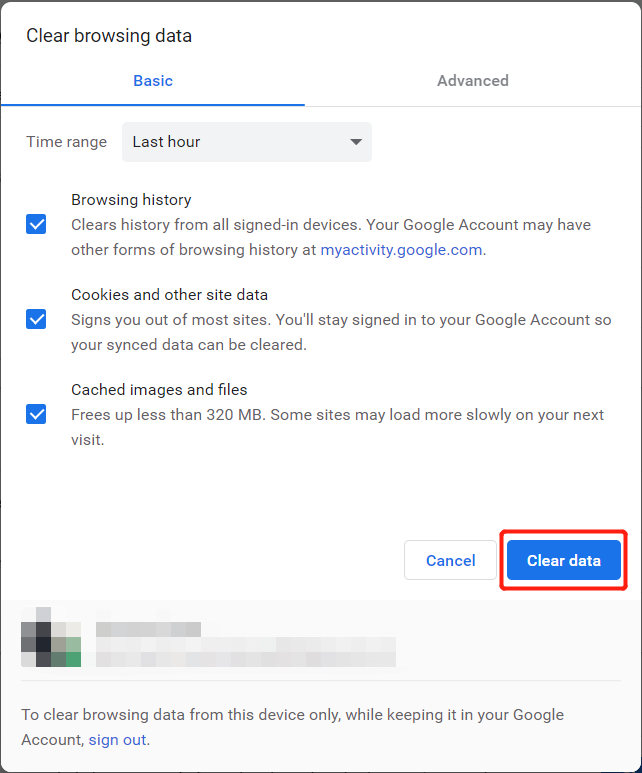
Ferramenta de limpeza do Chrome
A ferramenta de limpeza do Chrome é uma ferramenta que ajuda os usuários a pesquisar e remover software prejudicial em seu PC.
Passo 1: Lançar Google Chrome e clique no Mais menu ícone.
Passo 2: Escolher Definições e selecione Avançado.
etapa 3: Vamos para Reinicializar e limpar. Em seguida, selecione o Limpar o computador opção e achar.
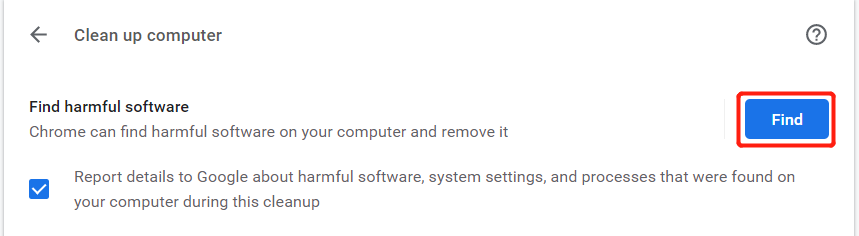
Recuperação de dados: recuperar histórico perdido acidental e marcar
Caso você tenha removido acidentalmente alguns favoritos ou históricos importantes do Google Chrome, não entre em pânico, pois ainda temos um plano de recuperação de dados para você!
Vamos ensiná-lo a restaurar a história perdida e os favoritos usando o melhor Bitwar Software de recuperação de dados. É uma ferramenta de recuperação de dados eficiente e poderosa que pode recuperar arquivos perdidos de sistemas operacionais Windows e Mac.
Siga as etapas de recuperação de dados abaixo para recuperar o histórico perdido e o favorito no Google Chrome:
Passo 1: Vamos para Centro de download da Bitwarsoft e baixe a ferramenta de recuperação de dados de terceiros em seu PC.
Passo 2: Selecione o Google Chrome localização de arquivo no computador e clique em Próximo.

etapa 3: Selecione os Modo de digitalização e selecione Próximo.

Passo 4: Selecione os tipos de arquivo você precisa voltar e clicar Próximo.

Etapa 5: Antevisão os resultados da verificação e clique no Recuperar botão para recuperar os favoritos ou históricos para um novo local de arquivo.
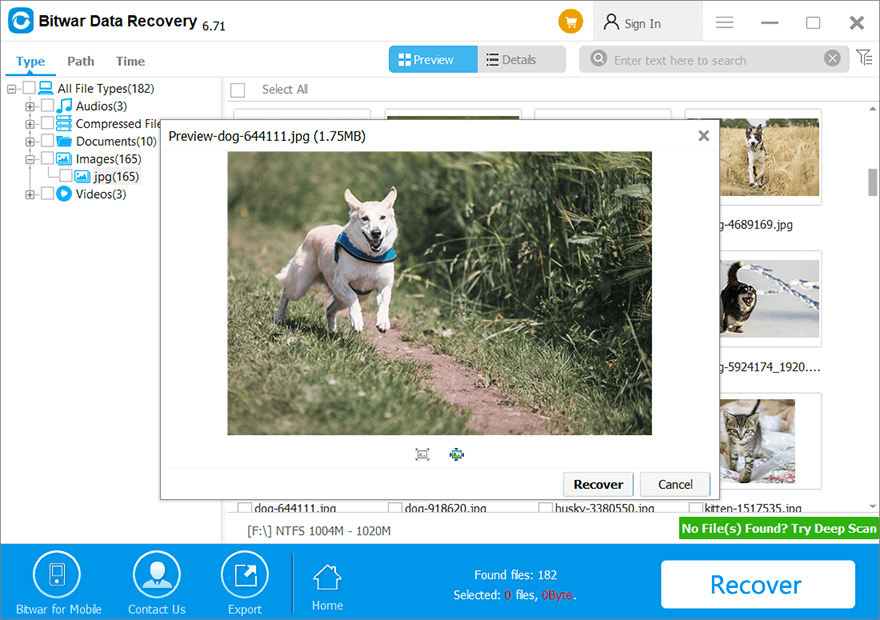
Solução 3: opção de aceleração de hardware
Passo 1: Selecione os Mais menu ícone novamente no Google Chrome e selecione Definições.
Passo 2: Escolha o Mostrar configurações avançadas e desmarque a Use aceleração de hardware quando disponível opção no sistema.
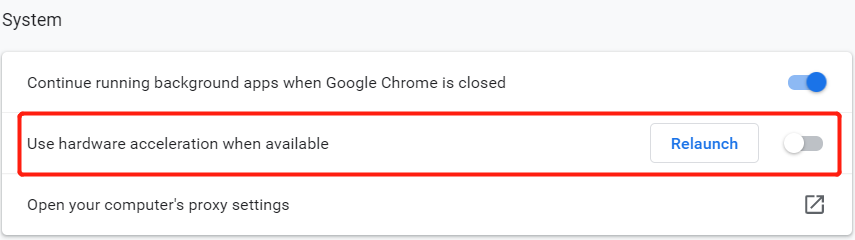
Etapa 3: Clique Reiniciar o Chrome.
Solução 4: Baixar extensões relacionadas
Passo 1: Vamos para Google Chrome e selecione o Mais menu opção.
Passo 2: Escolher Mais ferramentas e selecione o Extensões cardápio.
etapa 3: Desligue alguns dos extensões relacionadas ao download para resolver o problema.
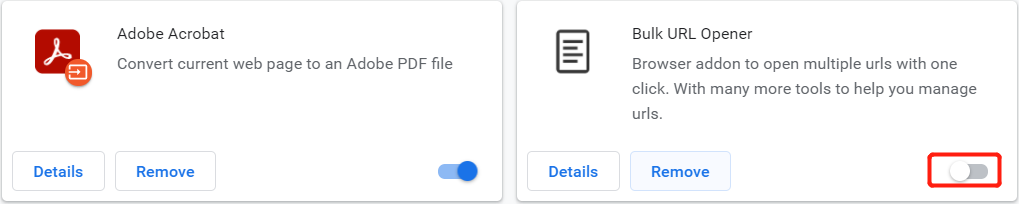
Resolva o problema de download do Chrome!
Esperançosamente, todas as soluções fornecidas acima podem ajudá-lo a resolver o problema do Google Chrome não pode baixar arquivos de forma eficaz no Windows 7, 8 ou 10. Além disso, lembre-se de usar Recuperação de Dados Bitwar Programas para recuperar qualquer histórico perdido acidental ou favorito do Google Chrome para evitar qualquer perda de dados permanente!
Artigo Anterior
3 métodos para verificar a versão do TPM no Windows 10/11 Resumo: O artigo de hoje mostrará todas as melhores soluções para resolver o problema de download e recuperação de arquivos do Google Chrome ...Artigo seguinte
O que há de novo no Bitwar Android Data Recovery V5.3.7 Resumo: O artigo de hoje mostrará todas as melhores soluções para resolver o problema de download e recuperação de arquivos do Google Chrome ...
Sobre a recuperação de dados Bitwar
3 etapas para recuperar mais de 500 tipos de documentos, fotos, vídeos, áudios e arquivos excluídos, formatados ou perdidos de vários cenários de perda de dados.
Saber mais
